如何做镜像服务器
- 格式:doc
- 大小:32.00 KB
- 文档页数:5

使用Docker Hub进行镜像的共享和发布Docker Hub是一个集中化的镜像存储和分发平台,为开发者提供了便捷的共享和发布容器镜像的方式。
在开发过程中,我们常常需要与他人共享和使用镜像,以方便快速搭建开发环境或部署应用。
而Docker Hub则为我们提供了一个简单而高效的方式来进行镜像的共享和发布。
一、注册和登录在使用Docker Hub之前,首先需要进行注册并登录。
注册仅需提供一个邮箱和设置密码即可,登录后即可开始使用Docker Hub提供的服务。
登录成功后,我们可以上传自己的镜像或下载他人共享的镜像。
二、镜像的上传和下载1. 镜像的上传要将自己的镜像上传到Docker Hub,首先需要构建一个Docker镜像。
在构建镜像的过程中,我们需要编写一个Dockerfile,定义了容器环境的配置和软件依赖等。
构建完成后,使用命令将镜像上传至Docker Hub:```docker push username/repository:tag```其中,username是你在Docker Hub上的用户名,repository是你的镜像仓库名称,tag是你为镜像设置的标签,用于区分不同版本。
上传成功后,镜像便可供他人下载和使用。
2. 镜像的下载要下载他人共享的镜像,只需在终端中执行以下命令:```docker pull username/repository:tag```同样,username是镜像所属用户的用户名,repository是镜像仓库名称,tag表示镜像的版本号。
执行成功后,该镜像即可在本地使用。
三、镜像的搜索和浏览在Docker Hub上,我们不仅可以上传和下载镜像,还可以搜索和浏览他人共享的镜像。
通过在Docker Hub的搜索框中输入关键词,就可以快速找到我们所需的镜像。
搜索结果将按照相关度排序,并显示镜像的名称、标签、描述等信息。
点击镜像名称即可进入镜像详情页面,了解更多有关该镜像的信息。

Sql2022数据库镜像配置详细教程数据库镜像配置实施步骤:本文档主要讲解如何用SQLServer管理台配置数据库镜像主服务器:tb-develop镜像服务器:tb-guangi见证服务器:taobao-guangi1.备份数据库及传输日志首先全备份数据库.选择备份目录,备份类型选择Full然后备份传输日志2.在镜像服务器上还原数据库在镜像服务器上新建数据库右键选择还原数据库选定还原地址.注意:一定要选择NORECOVERY模式还原还原完后数据库显示模式如下3.在主数据库上配置回到主数据库上,点击镜像点击ConfigureSecurity设置下一步如果不需见证服务器此处选择No,本示例应用见证服务器下一步下一步点击连接,输入登录密码下一步设置见证服务器连接下一步如果3台服务器上运行SQLServer的用户不一致,请在此处分别设置运行用户.此处尤为重要,建议分别在服务器上运行SQLServer的账户设置为同一用户.Ne 某tFinih点击[开始镜像]立即运行配置好的镜像通过Failover,可手工切换主-镜像服务器.如果配置了见证服务器,当主数据库出现异常后,见证服务器会自动切换镜像服务器为主服务器.时间为10秒以内.(官方给出的时间更短)此tab页中的其它功能不在一一介绍.Q&A1.Q:当配置数据库镜像时出现无法启动镜像的异常是什么原因A:当配置数据库镜像时,MS默认将机器名做为服务器名称,所以会依赖于DNS解析.这样会导致无法定位到具体服务器.请尽量固定3台服务器的IP,如果IP发生变化,本机无法解析时,要去DNS上清除缓存,并重新注册客户端DNS.2.Q:镜像已经配置成功,启动时会报权限错误,是什么原因A:最经常出现的原因是3台服务器上的运行用户不一致,配置数据库镜像时也没有指定运行帐号.请到服务中修改MSSQLServer的运行账户,则可解决.3.Q:还原数据库时,报错无法还原,日志版本不一致,什么原因A:备份数据库时,一定要备份传输日志,并还原到镜像数据库.否则无法将此数据库作为镜像数据库。

服务器系统镜像备份与恢复方法在服务器管理中,系统镜像备份与恢复是非常重要的一项工作。
系统镜像备份可以帮助管理员在系统崩溃或数据丢失时快速恢复系统,保障服务器的正常运行。
本文将介绍服务器系统镜像备份与恢复的方法,帮助管理员更好地管理服务器。
一、系统镜像备份方法1. 使用备份软件进行系统镜像备份备份软件是进行系统镜像备份的常用工具,例如Acronis True Image、EaseUS Todo Backup、Symantec Ghost等。
管理员可以根据实际需求选择合适的备份软件,安装并配置备份任务,设置备份目标和备份周期。
通过备份软件,管理员可以轻松地对服务器系统进行完整备份,包括操作系统、应用程序和数据文件等。
2. 使用命令行工具进行系统镜像备份除了备份软件,管理员还可以使用命令行工具进行系统镜像备份。
在Windows系统中,管理员可以使用系统自带的wbadmin命令进行备份操作;在Linux系统中,可以使用dd命令或rsync命令进行备份操作。
通过命令行工具,管理员可以灵活地控制备份的过程和参数,实现定制化的备份需求。
3. 定期检查备份文件完整性在进行系统镜像备份后,管理员需要定期检查备份文件的完整性,确保备份文件没有损坏或丢失。
可以通过校验备份文件的MD5或SHA256值来验证备份文件的完整性,及时发现并解决备份文件的问题。
二、系统镜像恢复方法1. 使用备份软件进行系统镜像恢复当服务器系统出现故障或数据丢失时,管理员可以使用备份软件进行系统镜像恢复。
管理员只需打开备份软件,选择相应的备份文件,进行系统恢复操作即可。
备份软件通常提供了图形化界面,操作简单方便,适合不熟悉命令行操作的管理员使用。
2. 使用命令行工具进行系统镜像恢复如果管理员更倾向于使用命令行工具进行系统镜像恢复,可以通过相应的命令进行操作。
在Windows系统中,可以使用wbadmin命令进行系统恢复;在Linux系统中,可以使用dd命令或rsync命令进行系统恢复。
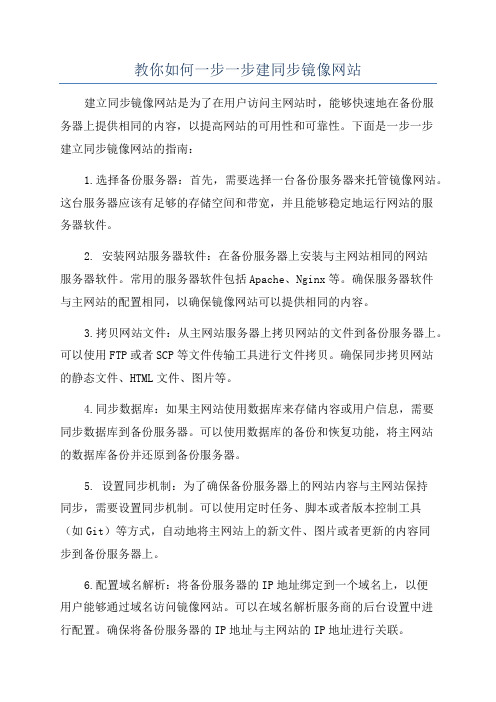
教你如何一步一步建同步镜像网站建立同步镜像网站是为了在用户访问主网站时,能够快速地在备份服务器上提供相同的内容,以提高网站的可用性和可靠性。
下面是一步一步建立同步镜像网站的指南:1.选择备份服务器:首先,需要选择一台备份服务器来托管镜像网站。
这台服务器应该有足够的存储空间和带宽,并且能够稳定地运行网站的服务器软件。
2. 安装网站服务器软件:在备份服务器上安装与主网站相同的网站服务器软件。
常用的服务器软件包括Apache、Nginx等。
确保服务器软件与主网站的配置相同,以确保镜像网站可以提供相同的内容。
3.拷贝网站文件:从主网站服务器上拷贝网站的文件到备份服务器上。
可以使用FTP或者SCP等文件传输工具进行文件拷贝。
确保同步拷贝网站的静态文件、HTML文件、图片等。
4.同步数据库:如果主网站使用数据库来存储内容或用户信息,需要同步数据库到备份服务器。
可以使用数据库的备份和恢复功能,将主网站的数据库备份并还原到备份服务器。
5. 设置同步机制:为了确保备份服务器上的网站内容与主网站保持同步,需要设置同步机制。
可以使用定时任务、脚本或者版本控制工具(如Git)等方式,自动地将主网站上的新文件、图片或者更新的内容同步到备份服务器上。
6.配置域名解析:将备份服务器的IP地址绑定到一个域名上,以便用户能够通过域名访问镜像网站。
可以在域名解析服务商的后台设置中进行配置。
确保将备份服务器的IP地址与主网站的IP地址进行关联。
7.测试和监控:在设置完成后,需要进行测试,确保备份服务器上的镜像网站可以正常访问,并且能够提供相同的内容。
还需要设置监控系统,定期地检查备份服务器的运行状态,以确保镜像网站的可用性和可靠性。
以上就是一步一步建立同步镜像网站的指南。
通过建立同步镜像网站,可以提高网站的可用性和可靠性,为用户提供更好的访问体验。

镜像站群教程高级文案1 如何搭建一个镜像站群搭建一个镜像站群,可以迅速提升网络访问的安全性和稳定性。
在网络发展如日中天的今天,搭建一个自己的镜像站群,不但可以改善网络服务质量,还能够节约网络成本。
那么,如何搭建一个镜像站群呢?1.1 配置服务器搭建一个镜像站群最重要的就是要选择合适的服务器,必须要求该服务器的硬件实力足够强大,否则在访问高低峰期的时候服务器便易出现崩溃等极其不友好的问题。
此外,要搭建镜像站群还需要配置相应的服务器和存储设备,以保证有足够的空间和稳定的速度来处理海量的访问量。
建议搭建双服务器副本,且服务器节点要分布在不同物理位置,以防止节点故障而影响整个服务。
1.2 搭建DNS服务接下来,要在服务器部署一个基于DNS的负载均衡服务,不但能够改善上网体验,更可以保证让服务的可靠性和稳定性。
主要的搭建步骤便是将客户端的DNS请求路由到多个镜像站点,这样就能使用可靠的技术保证网站数据能以实时的动态方式发布到各个镜像站点。
1.3 配置Web引擎在服务器部署Web服务器,是搭建一个安全稳定的镜像站群的关键环节。
通常情况下,可以使用Apache或Nginx作为Web引擎,Apache具有众多软件,而Nginx在性能和稳定性上优于Apache,可以精心配置出一套完善的服务程序。
此外,还要安装反向代理服务器,它的主要作用是将客户端的请求重新路由到服务器真实的IP地址,这样就可以实现客户端和服务器之间的可靠通讯,同时也能有效地防止恶意行为。
1.4 设置CDN服务CDN服务可以将一部分访问量分担到较远的服务器,以提升主机机器的稳定性,提高服务的可靠性。
在使用CDN服务的时候,还需要考虑CDN服务所存在的成本,如何做到节约成本却又能满足服务的需求是一个很大的问题。
可以利用动态资源的灵活分配和动态加速等技术来实现节约成本的最佳效果。
2 如何优化镜像站群搭建完镜像站群之后,还需要从日常管理上做优化,以确保系统的安全性、稳定性和性能方面运行的无可挑剔。

使用Docker Hub进行镜像的管理和分享Docker作为一个开源的容器化平台,为开发者提供了一种轻量级、可移植性强的应用程序打包方式。
而要实现镜像的管理和分享,Docker Hub成为了不可或缺的工具。
本文将介绍如何通过Docker Hub进行镜像的管理和分享,以及相关注意事项。
1. Docker Hub的介绍Docker Hub是一个在线的注册表(Registry),用于存储和分享Docker镜像。
它提供了公共的和私有的镜像存储空间,方便用户上传、下载和管理镜像。
同时,Docker Hub还支持基于组织的协作,允许多个开发者合作开发和分享同一个镜像。
2. 注册和登录Docker Hub要使用Docker Hub,首先需要注册一个账号。
在注册完成后,通过输入Docker Hub提供的命令行指令,在终端中登录Docker Hub。
这样就可以使用Docker Hub提供的服务了。
3. 镜像的上传和下载使用Docker Hub,上传和下载镜像非常方便。
首先,我们可以通过以下命令将本地的镜像上传到Docker Hub:$ docker push [username]/[repository]:[tag]其中,[username]是你在Docker Hub上的用户名,[repository]是你的镜像仓库名,[tag]是你给镜像打的标签。
通过这个命令,我们就可以将本地的镜像上传到Docker Hub上了。
而要下载镜像,只需使用以下命令:$ docker pull [username]/[repository]:[tag]这样,镜像就会被下载到本地,并可以通过Docker运行。
4. 镜像的共享在Docker Hub上,可以方便地将镜像共享给其他开发者。
当你上传一个镜像后,可以选择将镜像设置为公共或私有。
如果选择公共的话,任何人都可以查看和下载你的镜像。
而如果选择私有的话,只有你授权的用户才能访问和下载。

网站镜像站点解决方案在互联网的应用中,当一个网站受到访问压力较大时,可能会导致网站运行缓慢甚至崩溃。
为了解决这个问题,可以使用镜像站点来帮助分担网站的访问压力。
本文将详细介绍网站镜像站点的解决方案。
首先,我们需要了解什么是镜像站点。
镜像站点是指将一个网站的内容完全复制到另外一个服务器上,并使用相同的域名进行访问。
当用户访问该网站时,可以根据不同的策略将用户的请求分发到不同的服务器上,从而减轻主站的访问压力。
要实现网站镜像站点,需要以下几个步骤:1.复制网站内容:将主站的所有文件、数据库和配置项完全复制到镜像站点的服务器上。
确保镜像站点与主站的内容保持同步。
2.设置域名解析:将主站和镜像站点都指向相同的域名。
可以通过修改域名解析记录来实现,确保用户访问时能够自动从主站或镜像站点中选择。
3.选择分发策略:镜像站点的分发策略可以有多种选择。
一种常用的策略是根据用户的地理位置来选择最近的镜像站点进行访问。
这可以通过根据用户的IP地址进行判断来实现。
4.实现负载均衡:在多个镜像站点之间实现负载均衡是非常重要的。
负载均衡可以通过硬件负载均衡器或软件负载均衡器实现。
负载均衡可以根据不同的算法(如轮询、权重等)来将用户的请求分发到不同的镜像站点上,从而均衡访问压力。
5.数据同步与更新:为了保持镜像站点与主站的内容同步,需要定期进行数据同步和更新。
这可以通过使用增量备份的方式来实现,只同步和更新发生变化的数据,避免全量数据的传输。
6.监控和报警:对于镜像站点的运行状态进行实时监控,并设置相应的报警规则。
在发生故障或异常情况时,及时进行处理。
除了上述的基本步骤,还可以考虑以下几点来改善镜像站点的性能和稳定性:1.缓存策略:可以在镜像站点中使用缓存策略,将一些静态的或少变动的内容缓存起来,以减轻服务器的负载并提高用户访问速度。
2.CDN加速:使用内容分发网络(CDN)来加速用户对网站的访问。
CDN可以将网站的静态内容缓存在全球各地的边缘节点上,用户访问时将从最近的节点获取内容,提高访问速度。

电脑系统备份如何创建系统镜像和恢复备份电脑系统备份:如何创建系统镜像和恢复备份在日常使用电脑过程中,我们经常会遭遇到操作系统崩溃、病毒感染或硬件故障等问题,这些问题可能导致我们的重要数据丢失或系统无法正常运行。
为了避免这些不必要的损失,创建电脑系统镜像并定期备份是一项重要的任务。
本文将详细介绍如何创建系统镜像和恢复备份,确保电脑系统的稳定性和安全性。
一、创建系统镜像1. 打开“控制面板”,点击“系统和安全”选项,再选择“备份和恢复”。
2. 在备份和恢复窗口中,点击“创建系统映像”选项,并选择一个合适的备份设备,如外接硬盘或网络共享驱动器。
3. 点击“下一步”并选择要备份的驱动器。
通常情况下,我们选择备份系统安装目录所在的驱动器,如C盘。
4. 点击“下一步”并确认备份设置,然后点击“开始备份”进行系统镜像的创建。
这个过程可能会持续一段时间,取决于你的电脑性能和数据量的大小。
5. 创建完成后,点击“关闭”退出备份和恢复窗口。
二、恢复系统备份1. 在电脑发生问题导致无法正常启动时,我们需要通过系统备份来恢复电脑。
首先,插入之前准备好的备份设备,如外接硬盘或网络共享驱动器。
2. 打开“控制面板”,点击“系统和安全”选项,再选择“备份和恢复”。
3. 在备份和恢复窗口中,点击“从硬盘恢复”选项。
4. 在接下来的窗口中,选择要恢复的备份设备,并点击“下一步”。
5. 确定要恢复的备份版本,并点击“下一步”。
6. 在“还原后的磁盘选项”中,我们可以选择保留电脑的现有分区和格式,或者将备份镜像完全覆盖原有的磁盘布局。
根据自己的需求进行选择,并点击“下一步”。
7. 在最后的窗口中,确认还原设置,并点击“完成”开始恢复备份。
恢复过程可能较长,耐心等待直至完成。
8. 恢复完成后,重新启动电脑,系统将恢复到备份时的状态。
三、备份策略和注意事项1. 定期备份:为了保证数据的安全和完整性,建议定期进行系统备份。
具体的备份频率可以根据个人情况设定,一般每周备份一次是较为合理的选择。
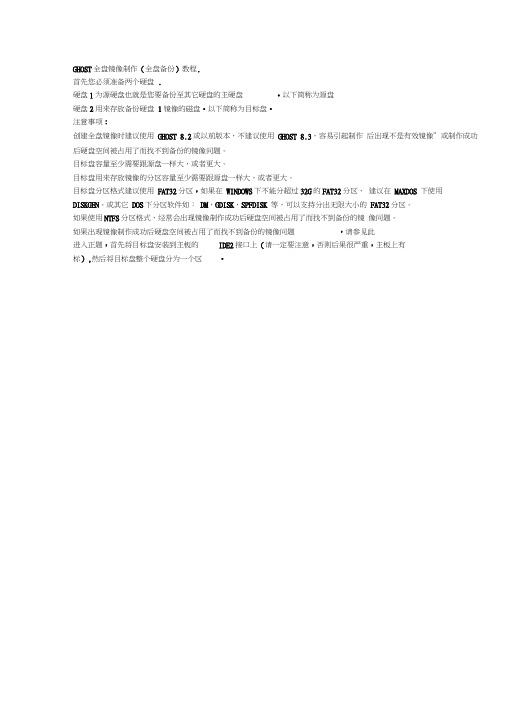
GHOST全盘镜像制作(全盘备份)教程.首先您必须准备两个硬盘.硬盘1为源硬盘也就是您要备份至其它硬盘的主硬盘•以下简称为源盘硬盘2用来存放备份硬盘1镜像的磁盘•以下简称为目标盘•注意事项:创建全盘镜像时建议使用GHOST 8.2或以前版本,不建议使用GHOST 8.3,容易引起制作后出现不是有效镜像”或制作成功后硬盘空间被占用了而找不到备份的镜像问题。
目标盘容量至少需要跟源盘一样大,或者更大。
目标盘用来存放镜像的分区容量至少需要跟源盘一样大,或者更大。
目标盘分区格式建议使用FAT32分区,如果在WINDOWS下不能分超过32G的FAT32分区,建议在MAXDOS 下使用DISKGEN。
或其它DOS下分区软件如:DM,GDISK,SPFDISK 等,可以支持分出无限大小的FAT32分区。
如果使用NTFS分区格式,经常会出现镜像制作成功后硬盘空间被占用了而找不到备份的镜像问题。
如果出现镜像制作成功后硬盘空间被占用了而找不到备份的镜像问题,请参见此进入正题,首先将目标盘安装到主板的IDE2接口上(请一定要注意,否则后果很严重,主板上有标),然后将目标盘整个硬盘分为一个区•第1瑾盘FAT :( N0UELL :CZ] CP/M :匚J FAT32:a UN1X :CL2J Linux :□ MTFJJ :I=] OS/2: LOGIC :□OTH£B :LZZJ FREE :二 EMT 
系统镜像制作简介系统镜像是一个完整的操作系统副本,包含了操作系统、应用程序和相关配置的所有组件。
通过使用系统镜像,可以将一个操作系统环境快速地复制、部署到其他计算机上,从而提高系统部署的效率。
本文将介绍系统镜像的制作过程以及常见的制作方法。
一、系统镜像的制作过程1. 需求分析在制作系统镜像之前,首先需要明确所需系统镜像的用途和功能。
例如,如果是用于服务器或者开发环境,需要包含相应的服务器软件、编译工具等;如果是用于桌面环境,需要包含常用的办公软件、浏览器、媒体播放器等。
2. 系统安装和配置制作系统镜像的第一步是安装一个新的操作系统。
根据需求选择合适的操作系统版本,并进行基本的系统配置,比如设置主机名、网络配置、安装常用的软件包等。
3. 更新和升级安装完操作系统后,需要及时更新操作系统和安装补丁程序,以确保系统的安全性和稳定性。
此外,还需要检查和更新硬件驱动程序,以兼容新的硬件设备。
4. 应用程序安装和配置根据需求,安装所需的应用程序,并进行相关的配置。
例如,安装数据库服务、Web服务器、开发工具等,并进行相应的参数配置,以适应具体的应用场景。
5. 系统优化和定制为了提高系统性能和用户体验,可以进行一些系统优化和定制。
例如,禁用不必要的服务、清理无用的文件、调整系统配置等。
6. 系统验证和测试在制作系统镜像之前,需要对系统进行验证和测试。
验证系统是否能够正常启动和工作,各种应用程序是否能够正确运行。
如果发现问题,需要及时解决,确保系统镜像的质量。
7. 系统镜像制作当系统经过验证和测试后,可以开始制作系统镜像了。
制作系统镜像的方法有很多种,可以使用第三方工具、脚本编程或者手动操作等。
根据实际情况选择合适的方法,并按照相应的步骤进行操作。
8. 系统镜像发布和分发制作完成的系统镜像可以发布和分发给其他用户或者部门使用。
可以将系统镜像存储到服务器上,或者打包成ISO镜像文件、虚拟机磁盘文件等形式进行分发。

Docker如何制作⾃⼰镜像并上传dockerhub 2.在linux服务器登录⾃⼰的账号:docker login --username=qiaoyeye4.拉取镜像到本地:docker pull centos5.本地准备jdk和tomcat软件,解压后放⼊服务器6.新建Dockerfile⽂件,注意区分⼤⼩写#---------------------------------------------------------------------#This is a comment注释#使⽤基础镜像centos:latestFROM centos:latest#指定镜像创建者信息MAINTAINER qiaoyeye <<A href="mailto:softadmin@@" rel="external nofollow" >softadmin@>#切换镜像的⽬录,进⼊/usr⽬录(基础镜像是⼀个linux系统,可参照linux查看相应⽬录)WORKDIR /usr#在/usr/下创建java⽬录,⽤来存放jdkRUN mkdir java#切换镜像的⽬录⾄/usr/javaWORKDIR /usr/java#在/usr/java下创建jdk⽬录,⽤来存放jdk⽂件RUN mkdir jdk#切换镜像的⽬录⾄/usr/java/jdkWORKDIR /usr/java/jdk#将宿主机的jdk⽬录下的全部⽂件考⼊⾄镜像的/usr/java/jdk⽬录下ADD jdk /usr/java/jdk#切换镜像的⽬录⾄/optWORKDIR /opt#在/opt下创建tomcat⽬录,⽤来存放tomcat⽂件RUN mkdir tomcat#将宿主机的tomcat⽬录下的全部⽂件考⼊⾄镜像的/opt/tomcat⽬录下ADD tomcat /opt/tomcat#设置环境变量ENV JAVA_HOME=/usr/java/jdkENV JAVA_BIN=/usr/java/jdk/binENV PATH=$PATH:$JAVA_HOME/binENV CLASSPATH=.:$JAVA_HOME/lib/dt.jar:$JAVA_HOME/lib/tools.jar#设置容器启动时执⾏的操作CMD /opt/tomcat/bin/catalina.sh run#---------------------------------------------------------------------7.制作镜像:docker build -tqiaoyeye/centos:latest.注意带最后⾯的⼀个点8.查看制作的镜像docker images9.上传镜像值hub仓库。

Docker容器镜像的自动化构建与部署流程近年来,随着云计算和容器技术的兴起,Docker已经成为了许多开发者和运维人员的首选工具。
Docker的核心概念之一是镜像,它可以帮助我们将应用程序及其所有的依赖项打包到一个可移植的容器中。
在本文中,我们将讨论Docker容器镜像的自动化构建与部署流程。
1. Docker镜像的基本概念在介绍自动化构建与部署流程之前,我们首先简要回顾一下Docker镜像的基本概念。
Docker镜像是一个轻量级、独立运行的软件包,其中包含了运行应用程序所需的一切:代码、库、环境变量和配置文件等等。
镜像的创建是基于Dockerfile,这是一个文本文件,通过定义一系列的指令来描述镜像的构建过程。
2. 自动化构建流程自动化构建是一个将软件编译、构建和打包的过程。
在Docker中,我们可以通过不同的工具和技术来实现自动化构建。
其中,最常用的工具是Docker Hub、Jenkins和CI/CD(持续集成和持续交付)等。
下面将分别介绍这些工具的使用。
2.1 Docker HubDocker Hub是一个Docker官方提供的云化镜像仓库。
我们可以在Docker Hub 上创建一个仓库,并将构建好的镜像上传到仓库中。
Docker Hub允许我们以自动化的方式构建镜像,我们只需要在仓库中设置一个触发器,指定当代码有更新时自动进行镜像构建操作。
2.2 JenkinsJenkins是一个开源的自动化构建工具,它可以被用来自动构建和测试软件。
对于Docker容器镜像的自动化构建,我们可以使用Jenkins和其插件来实现。
具体而言,我们可以在Jenkins中定义一个任务,该任务可以从代码仓库中拉取代码并使用Dockerfile进行镜像构建。
我们还可以使用Jenkins的持续集成功能,当代码有更新时自动触发构建操作。
2.3 CI/CDCI/CD(持续集成和持续交付)是一种软件开发实践,其中代码的更新将自动构建、测试和部署到生产环境中。

Linux镜像制作标准通常包括以下几个步骤:
1. 准备工具和环境:确保安装了必要的工具,如`dd`、`mkfs`等,并设置好目标磁盘分区。
2. 下载Linux发行版:从官方网站或其他可靠来源下载所需的Linux发行版ISO镜像文件。
3. 制作启动盘:将下载的ISO镜像文件刻录到光盘或U盘上,以便在目标计算机上启动安装程序。
4. 安装Linux系统:使用启动盘启动目标计算机,按照提示进行系统安装。
5. 配置系统:根据需要安装和配置各种软件包、驱动程序和服务。
6. 优化系统:对系统进行性能调优、安全加固等工作。
7. 创建镜像文件:使用`dd`命令将制作好的Linux系统盘制作成镜像文件。
例如,将系统盘制作成名为`my_image.iso`的镜像文件,可以使用以下命令:
```bash
sudo dd if=/dev/sda of=my_image.iso bs=4M status=progress
```
其中,`/dev/sda`是系统盘的设备文件,`my_image.iso`是输出的镜像文件名。
8. 验证镜像文件:使用虚拟机或其他计算机测试镜像文件是否可用。

实验四镜像服务Glance的安装、配置,镜像构建实验目的完成OpenStack镜像服务——Glance的安装、配置;完成镜像构建。
实验内容镜像服务Glance的安装与配置镜像构建实验步骤①、首先输入密码123456,登录进入虚拟机。
②、然后单击Terminal,进入命令行界面。
③、由于所有步骤与操作均需要在root权限下执行,所以需要切换到root用户下:su输入密码:1234561. 准备工作(controller)在安装和配置图像服务之前,必须创建一个数据库、服务凭据和API节点。
创建数据库以root用户进入mysql数据库(本环境中MYSQL数据库的默认密码为123456)mysql -u root -p创建Glance数据库CREATE DATABASE glance;GRANT ALL PRIVILEGES ON glance.* TO 'glance'@'localhost' IDENTIFIED BY'123456';GRANT ALL PRIVILEGES ON glance.* TO 'glance'@'%' IDENTIFIED BY '123456';quitopenstack user create --domain default --password-prompt glanceopenstack role add --project service --user glance adminopenstack service create --name glance --description "OpenStack Image" image授予Glance数据库访问权限,使得本地及远程都能访问(需要将123456替换成你自己的密码)退出数据库获得管理员凭据来访问仅管理员CLI命令执行.admin-openrc脚本创建服务凭据创建Glance用户(请记住你的输入的密码,建议还是123456)添加管理员角色到用户和服务项目(这条命令没有返回)创建Glance服务. admin-openrcopenstack endpoint create --region RegionOne image public http://controller:9292openstack endpoint create --region RegionOne image internal http://controller:9292openstack endpoint create --region RegionOne image admin http://controller:9292创建镜像服务的节点创建镜像服务API节点2. 安装和配置组件默认配置文件按分布变化。

搭建私有Docker仓库与镜像加速器的方法与配置Docker是一种流行的容器化技术,通过将应用程序和其依赖的软件打包为容器,实现了应用程序的跨平台和可移植性。
在使用Docker时,我们常常需要访问公共Docker仓库以获取所需的镜像。
然而,由于网络限制或安全性的考虑,有时候我们需要搭建自己的私有Docker仓库或者使用镜像加速器来提高镜像的下载速度。
本文将介绍搭建私有Docker仓库与镜像加速器的方法与配置。
一、搭建私有Docker仓库1. 安装Docker Registry要搭建私有Docker仓库,首先需要安装Docker Registry。
Docker Registry是官方提供的一个开源项目,用于构建和管理私有的Docker镜像仓库。
你可以通过以下命令来安装Docker Registry:```docker run -d -p 5000:5000 --restart=always --name registry registry:2```上述命令会从Docker Hub下载最新的Docker Registry镜像,并在本地以容器的形式运行。
通过`-p`参数可以指定Docker Registry的访问端口,这里我们将其设为5000。
`--restart=always`参数表示容器在启动后发生故障时会自动重新启动。
2. 配置Docker Registry默认情况下,Docker Registry没有启用身份验证,这意味着任何人都可以推送和拉取镜像。
但是,为了增加安全性,我们可以通过配置启用身份验证。
首先,使用以下命令在本地创建一个.htpasswd文件:```docker run --entrypoint htpasswd registry:2 -Bbn <用户名> <密码> > auth/htpasswd ```将`<用户名>`和`<密码>`替换为你自己的用户名和密码。

容器镜像的构建和发布流程详解在云计算和DevOps的浪潮下,容器技术逐渐成为软件开发和部署的主流方式。
而容器镜像则是容器的基本单位,承载着应用程序及其依赖的文件和环境。
本文将详细介绍容器镜像的构建和发布流程,让读者了解其中的原理和操作步骤。
一、容器镜像的构建容器镜像的构建是将应用程序及其依赖打包成一个可运行的镜像文件。
构建容器镜像的过程可以分为三个步骤:编写Dockerfile、构建镜像和推送镜像。
1. 编写DockerfileDockerfile是一个文本文件,用于定义容器镜像的构建过程。
它包含了一系列指令,用来指定基础镜像、安装依赖软件、拷贝文件、设置环境变量等操作。
开发者需要编写一个符合要求的Dockerfile来描述应用程序的构建过程。
2. 构建镜像在编写好Dockerfile后,可以使用Docker命令来构建镜像。
首先,需要进入到Dockerfile所在的目录,然后执行以下命令:```docker build -t image_name:tag .```其中,image_name是镜像的名称,tag是镜像的标签,可以理解为镜像的版本号。
最后的"."表示Dockerfile所在的目录,表示构建当前目录下的镜像。
3. 推送镜像构建好的镜像如果只是在本地使用,不需要推送到镜像仓库。
但如果要在其他机器上使用,或者分享给其他开发者,就需要将镜像推送到镜像仓库中。
推送镜像的命令如下:```docker push image_name:tag```其中,image_name和tag需要和构建镜像时使用的保持一致。
推送镜像之前,需要先登录到镜像仓库。
二、容器镜像的发布容器镜像的发布是将构建好的镜像部署到目标环境中,使其变成一个运行的容器实例。
发布容器镜像的过程可以分为三个步骤:准备目标环境、拉取镜像和启动容器。
1. 准备目标环境在部署容器镜像之前,需要在目标环境中安装好Docker引擎。

Docker搭建⾃⼰的本地镜像仓库的步骤⼀、环境以及准备⼯作1.ubuntu14.042.docker环境⼆、搭建过程1.更换镜像源(因为默认的太慢了,国内的更快)sudo vim /etc/default/docker输⼊以下参数:DOCKER_OPTS="--registry-mirror=" //⽹易的,也可以使⽤daoClouds的如果是刚安装的ubuntu环境的话,执⾏以下命令(当然也能⽤vi,或者直接写⼊)sudo apt-get update //更新apt-get源,防⽌下载出错sudo apt-get install vim -y //下载vim2.启动docker并拉取registry镜像源sudo service docker start //启动dockersudo docker pull registry //下载registry镜像3.下载好后查看是否下载成功sudo docker images4.下载后以后启动该容器,可以将容器内的数据映射挂载在⾃⼰指定的⽬录上,这⾥以/opt/data/registry为宿主机存储的⽬录mkdir -p /opt/data/registry //创建⽬录sudo docker run -d -p 5000:5000 -v /opt/data/registry:/var/lib/registry--name private_registry registry //启动容器-d : 让容器可以后台运⾏-p :指定映射端⼝(前者是宿主机的端⼝号,后者是容器的端⼝号)-v :数据挂载(前者是宿主机的⽬录,后者是容器的⽬录)--name : 为运⾏的容器命名然后查看是否成功启动该容器sudo docker ps5.查看宿主机的ip地址ifconfig6.更改docker的配置⽂件,添加⾃⼰的私库地址,docker启动时会加载/etc/init/docker.conf,看完该配置⽂件,发现其会加载/etc/default/docker⽂件,因此只需要将私库地址写⼊/etc/default/docker中即可sudo vim /etc/default/docker在DOCKER_OPTS更改成如下:DOCKER_OPTS="--registry-mirror= --insecure-registry 192.168.147.129:5000"**5000端⼝⼀定得加,宿主机默认是访问80端⼝,不想加的话可以在启动容器的时候以宿主机的80端⼝映射容器的5000端⼝修改以后重启容器并开启registry服务sudo service docker restart //重启容器sudo docker start private_registry //重启registry服务以上五个步骤就搭建好了⼀个私库了.三、测试1.拉取⼀个镜像并打tag(以busybox为例,因为busybox⽐较⼩)sudo docker pull busybox:latest //拉取镜像sudo docker tag busybox:latest 192.168.147.129:5000/busybox2.提交tag镜像到⾃⼰的本地镜像仓库sudo docker push 192.168.147.129:5000/busybox3.删除所有的关于busybox镜像并查看sudo docker rmi busybox 192.168.147.129:5000/busybox //删除busybox镜像sudo docker images //查看是否还有busybox镜像的信息4.从本地镜像仓库pull busybox镜像并查看sudo docker pull 192.168.147.129:5000/busyboxsudo docker images //查看192.168.147.129:5000/busybox镜像的信息以上表⽰拉取成功了四、反思与改进1.以上本地仓库只要在同⼀个⽹络中就能访问2.如何去更加⽅便的管理本地仓库,这个值得去思考3.以上⽅式并没做⾝份验证,如何做⾝份验证也值得思考总结以上就是这篇⽂章的全部内容了,希望本⽂的内容对⼤家的学习或者⼯作具有⼀定的参考学习价值,谢谢⼤家对的⽀持。
如何做镜像服务器
2007年11月02日星期五下午 10:11
问题:因为现在电信和网通的原因,很多网通的朋友总是反应速度慢,郁闷啊,我看到有的站可以自行选择是网通还是电信的,不知道,这个功能是怎么是实现的?
答案:
<html><head><meta http-equiv="Content-Type" content="text/html; charset=gb2312"></head><body bgColor=#D5D5D5>
<script>
i=1
var autourl=new Array()
autourl[1]="地址 1"
autourl[2]="地址 2"
autourl[3]="地址 3"
function auto(url)
{
if(i)
{
i=0;
location=url
}}
function run()
{
for(var i=1;
i<autourl.length;i++)
document.write("<img src="+autourl[i]+"1.gif?"+Math.random()+" width=1 height=1 onLoad=auto('"+autourl[i]+"')> ")
}
run()
</script></body></html>
然后在你每个空间的根目录放 1个较大图片 1.gif (最好 30 KB左右)
问题:分别有网通、电信服务器,想两个服务器内都放网站整站程序,我添加文件的时候是在电信网站上添加,想让网通网站上也自动同步与电信,我该怎么做啊
答案:
1。
介绍
现在的网站随着访问量的增加,单一服务器无法承担巨大的访问量,有没有
方便快捷的方式解决这个问题呢,答案是”有”!
比如建立服务器群,进行均衡负载。
但是如果要解决像电信网通这样的互访问题(中国网民的悲哀),这个解决办法就无能为力了!
要解决这个问题最方便快捷的方式就是建立镜像网站!由访问者自己选择适合自己网络的速度最快的网站!这样即可以解决线路问题,又可以解决访问量问题!
2。
网站同步的数据分类
网站数据基本分为两类:
一类是文件,比如HTML,ASP,PHP等网页文件,或者RAR,ZIP,RM,AVI 等可下载文件!
要实现他们的同步很简单,用FTP同步软件就可以了!至于哪几个我会在后面做详细介绍。
一类是数据库数据文件,比如MySQL,SQL Server等等!
数据库同步的方法也很多,最简单的办法只是将数据库目录同步一下就OK 了!
在后面我也会做详细讲解!
3。
网站文件的同步
在这里用到的主要工具就是FTP,网站文件同步分两种情况,一种是本地到远程,一种是远程到远程(FXP)!第一种不用说了,第二种远程到远程即FXP,支持它的软件也很多,但是真正适合多网站同步镜像的却不多!
下面我介绍几个我认为不错的软件!
1。
首先我要推荐的是国产的FTP软件”网络传神”,功能非常强大,特别是在网站的同步镜像方面,可惜的是,这款非常经典的软件已经不再更新了,最后更新时间是2003年3月,最后一个版本是3。
12!虽然如此还是非常好用的!下面是一段官方的简介:
网络传神完全吸收了Cuteftp和UpdataNow的全部功能,并且增加了其他软件没有的多项功能:支持网站互传;支持网站同步(UPDATA NOW);支持后台上传(多线程上传多个文件);可同时打开多个站点;多站点计划上传功能,支持镜像站点;支持宏操作支持计划操作;支持文件高级比较上传;支持目录隐藏过滤(为用ForntPage作主页的朋友带来福音);服务器自动识别功能;资源管理器浏览方式;可以自定义命令;支持RFC959标准具有更好的稳定性;完备的信息返回机制及错误监控机制完整的中文帮助。
2。
第二款是由ReGet同一开发公司制作的专用于网站同步的软
件”WebSynchronizer”,用这款软件,你才会体验到网站同步的方便快捷,简单容易。
最新版本是1。
3。
62,网上能找到XX的最后版本是1。
1版!下面是一段简介:
档案同步化工具 - WebSynchronizer,由知名续传软件 ReGet 之软件出版公司所推出,是网站同步化、档案镜像、档案备份的绝佳工具,可以执行下列主要工作:1) 本机资料夹及远程资料夹的同步化;2) 两台远程计算机中的资料夹同步化;3) 两个本机资料之同步化。
3。
其他还有一些软件如同步快梭(AutoSyncFTP),也能实现简单的网站同步,不过,这款软件非常不稳定,而且2001年就已经停止开发。
所以,不用考虑了!还有上次有朋友提到的SiteMirro,由于网上找不到可以用的版本,所以没有办法测试 !
网络传神网站同步镜像使用傻瓜指南
第一次运行网络传神的时候,它会让你选择”完全模式”和”启动模式”,要使用网站同步必须选择”完全模式”。
进入主界面:你会发现这个软件非常像FlashGet,要使用网站同步功能,点击软件左下角的”FTP客户端”。
现在你要做的就是添加你的镜像母站和需要镜像的网站:文件->站点管理,在里面添加你需要同步的几个的FTP服务器,下面我将介绍具体设置(主要是镜像母站的设置)
母站设置最重要的地方就是”比较目录(网站同步)”:
1。
拖动传送
就是手动拖动传送时候的传送方式,非拖动方式不受影响,因为母站的更新基本上是从本地目录进行的,所以建议这里选择第二项”只上传不同的文件”,镜像站点这里可以忽略
2。
磁盘比较设置
这个功能非常有用,可以通过文件长度和文件日期进行文件差异对比。
你还可以设置本地目录过滤和服务器目录过滤,非常灵活!
好了,添加好母站和镜像站之后,我们来设置同步:
如果是添加镜像站,则会跳出下面的母站选择窗口:
设置好多个镜像站点之后,返回主界面就可以进行网站同步了:
注意事项:
一般不要改动镜像站点前面的“对钩”标志,因为镜像站点同步的原理是“根据主站点的同步信息更新镜像站点”,如果景象站点没有更新那么必须将该镜像站点单独同步。
注意一般应该“选项窗口”-〉“FTP客户端”-〉“计划”中的“最大连接个数”和“最大线程个数”一般不要改动保持为“1”。
如果同步时某个站点出错同步没有完全完成只需按“计划”窗口中的按钮单独执行某个站点的传送即可。
再介绍一下网站镜像同步中必要的功能,定时同步,这样你就只要做好母站的更新,其他的让网络传神帮你完成:
点击设置:
进入网络传神的选项设置窗口,选中FTP客户端中的定时同步
定时下载:在指定的时段内下载文件。
定时上传:在指定的时段内用网站同步的方法进行上传。
开始时间:如果要使用定时方式必须设置此项,在设置的时间中会自动开始所有设置为计划的站点。
停止时间:如果设置此项则当系统时间大于停止时间时自动停止所有设置为计划的站点。
注意:定时上传种没有“停止时间”选项,网站同步完成后会自动停止,同时网站同步同一时间只能运行一次。
网络传神还有很多为便于同步镜像设置的功能,大家实际使用中去体会吧!
Web Synchronizer 网站同步镜像使用傻瓜指南
Web Synchronizer功能非常强大,不单单是网站同步,还可以进行本地目录同步,本地到远程同步,功能方面远胜过传神,不过,国内好像没有汉化版,对于一些对英文感冒的朋友用起来会不太舒服,希望CCF里的汉化高手能将他中文化!
开始运行程序,老外的软件就是智能,一打开这个软件就会有一个同步向导
跳出来!
在这里,你也看出来了吧,这个软件只支持两个目录间的同步。
不过,我们可以创建多个项目来解决这个问题!具体我在后面介绍!这里,我们来看看如何建立两个远程目录的同步!
选择第二项,进入下一个选择框:
网站同步当然是选择第一项了!再进入下一步,要你选择同步的第一个服务器,建议在这里servers list,先编辑好需要同步的几个FTP
同步方式设置说明:
第一项的是:上传下载所有改变的文件
第二项的是:不改变文件夹内容,只下载新的文件
点击下一步进行第二个服务器设置,方法和第一个一样!
设置完成后,你还可以修改任务名称!
我觉得这点就是这个软件非常优秀的地方,以任务的方式进行管理。
非常方便!
OK,现在我们就可以看到他的主界面了!
还有一点要提,他的计划任务更能也很强大,在这里我就不再多说了!用过才知道他的强大!
有朋友会说,我要进行两个以上的网站同步怎么办?
很简单,再多建几个任务就可以了,要镜像多少网站都没有问题!
这个软件的网站同步镜像可以非常灵活,比如可以本地-远程,然后再远程-远程!或者本地-远程1,本地-远程2,远程1-远程2,任何情形下的同步都可以完成!。